win10开机会自动安装软件如何拦截 win10会自动安装垃圾软件的解决方法
更新时间:2021-10-19 11:28:00作者:mei
有时操作电脑不小心按到某个按钮,导致win10系统开机会自动安装软件,这些软件不仅占内存还影响系统运行速度。有什么办法将拦截软件,不让它们自己安装?方法有的,只要简单设置一下即可,感兴趣的一起往下学习。
详细步骤如下:
1、按快捷键win+R打开运行窗口。在搜索框中输入gpedit.msc,再按回车键。
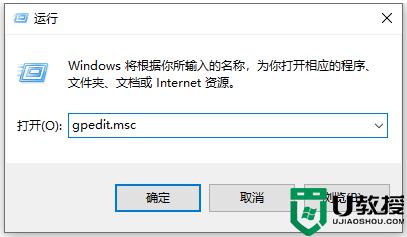
2、本地组策略编辑器中选择“计算机配置”——“管理模块”——“windows组件”——“windows installer”。
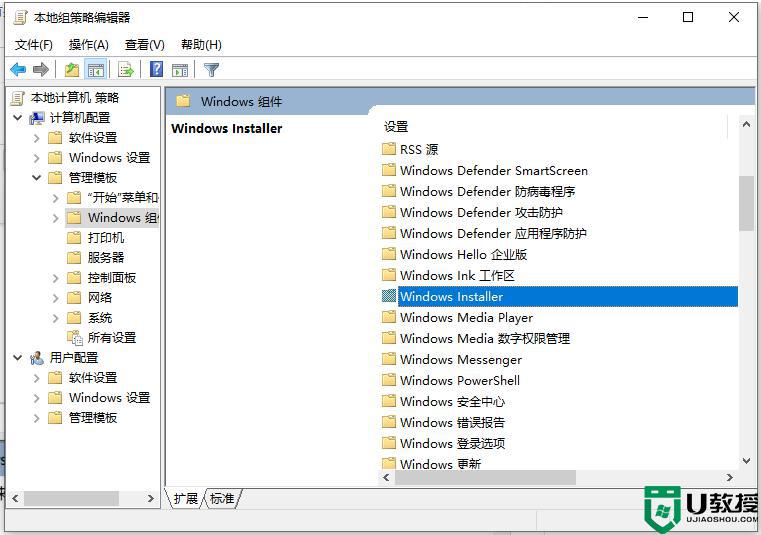
3、双击windows installer,选择并打开关闭windows installer选项。
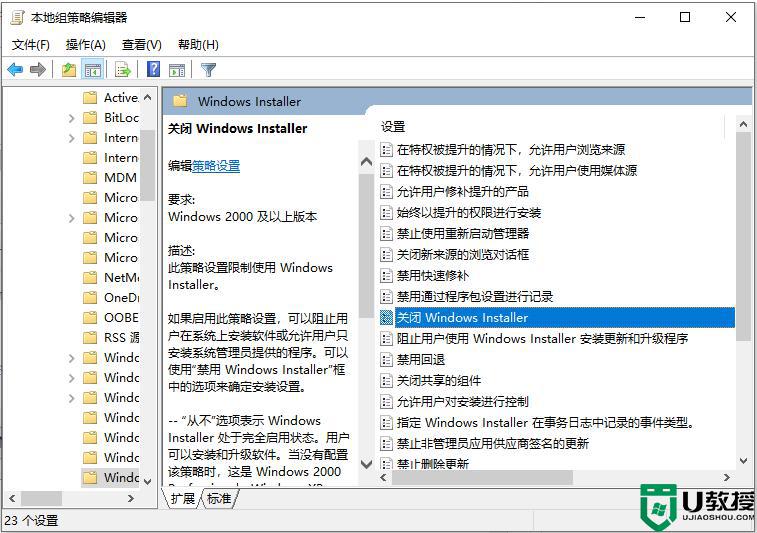
4、在关闭windows installer页面里,先要选择已启用功能。然后在选项区里选择始终选项,最后点击应用确定按钮就可以了。
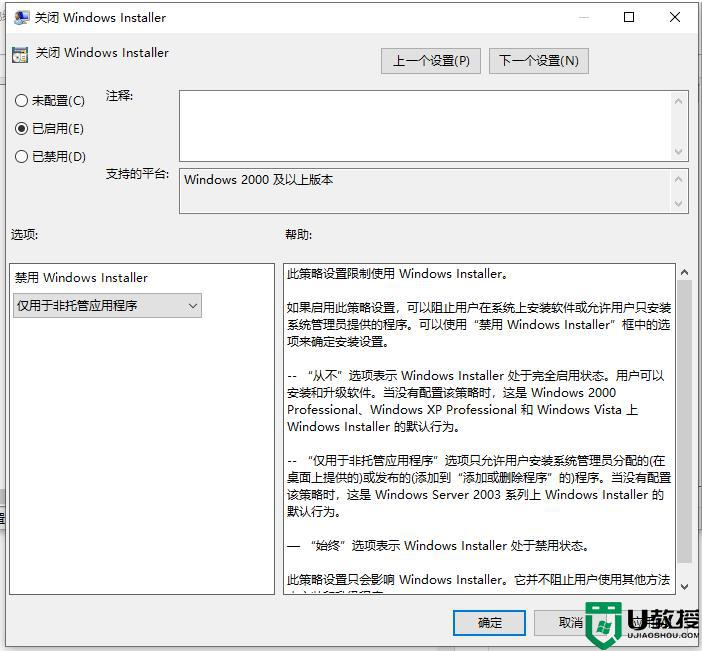
5、随后回到windows installer页面里,选择并打开禁止用户安装选项。
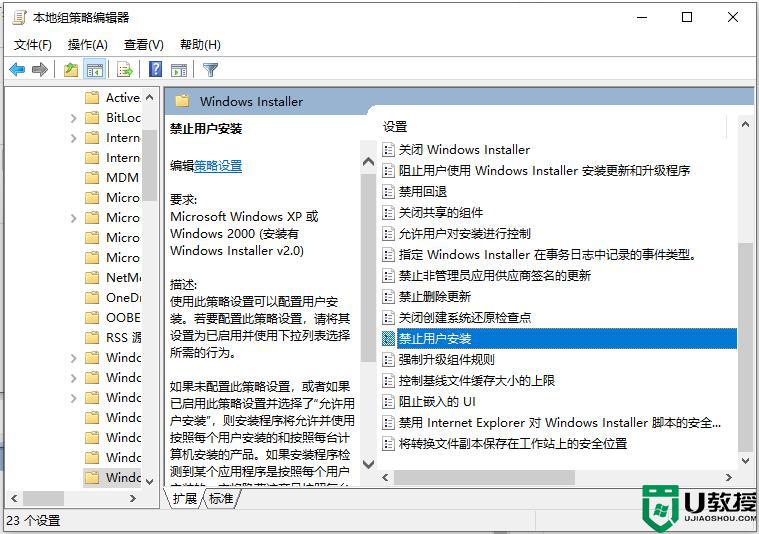
6、在打开禁止用户安装页面里,先要将功能开启。这里选择已启用选项,然后在选项区里选择隐藏用户安装选项,最后点击确定按钮即可阻止电脑自动安装软件。
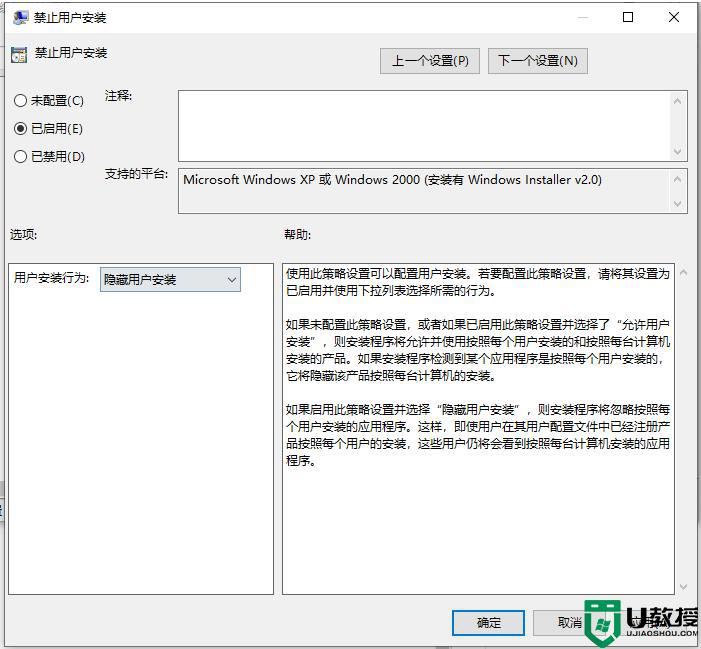
win10系统进入本地组策略编辑器简单设置一下即可,希望本篇经验教程对大家有所帮助。
win10开机会自动安装软件如何拦截 win10会自动安装垃圾软件的解决方法相关教程
- win10总是自动安装垃圾软件怎么办 win10老是自动安装垃圾软件解决方法
- win10老是自动安装垃圾软件怎么办 win10电脑一直自动安装垃圾软件解决方法
- Win10安装软件后会被系统自动删除怎么回事 Win10安装软件后会被系统自动删除的解决方法
- 怎么拦截电脑自动安装软件 windows10怎么阻止自动安装软件
- win10怎么阻止电脑自动安装垃圾软件 怎么禁止win10电脑自动安装垃圾软件
- win10自动下载垃圾软件怎么办 win10自动下载安装垃圾软件如何解决
- 为什么win10老是自动安装垃圾软件 不让win10自动安装软件的解决方法
- 为什么w10系统会自动安装软件 win10经常偷偷自动安装软件的解决方法
- win10怎么阻止安装垃圾软件 win10如何阻止电脑自动安装垃圾软件
- w10系统自动安装垃圾软件怎么办 w10怎么阻止随便安装软件
- Win11如何替换dll文件 Win11替换dll文件的方法 系统之家
- Win10系统播放器无法正常运行怎么办 系统之家
- 李斌 蔚来手机进展顺利 一年内要换手机的用户可以等等 系统之家
- 数据显示特斯拉Cybertruck电动皮卡已预订超过160万辆 系统之家
- 小米智能生态新品预热 包括小米首款高性能桌面生产力产品 系统之家
- 微软建议索尼让第一方游戏首发加入 PS Plus 订阅库 从而与 XGP 竞争 系统之家
热门推荐
win10系统教程推荐
- 1 window10投屏步骤 windows10电脑如何投屏
- 2 Win10声音调节不了为什么 Win10无法调节声音的解决方案
- 3 怎样取消win10电脑开机密码 win10取消开机密码的方法步骤
- 4 win10关闭通知弹窗设置方法 win10怎么关闭弹窗通知
- 5 重装win10系统usb失灵怎么办 win10系统重装后usb失灵修复方法
- 6 win10免驱无线网卡无法识别怎么办 win10无法识别无线网卡免驱版处理方法
- 7 修复win10系统蓝屏提示system service exception错误方法
- 8 win10未分配磁盘合并设置方法 win10怎么把两个未分配磁盘合并
- 9 如何提高cf的fps值win10 win10 cf的fps低怎么办
- 10 win10锁屏不显示时间怎么办 win10锁屏没有显示时间处理方法

